Bạn có cảm thấy mệt mỏi khi phải nhập liệu thủ công lặp đi lặp lại vào bảng tính của mình? Hay bạn thất vọng vì Flash Fill không phải lúc nào cũng hoạt động như mong đợi? Đừng lo lắng nữa, vì một công cụ ít được biết đến của Microsoft Excel mang tên Formula by Example có thể giúp bạn làm điều đó một cách dễ dàng và hiệu quả. Công cụ thông minh này sẽ thay bạn thực hiện những công việc khó khăn, biến các tác vụ lặp lại thành công thức động, tự cập nhật khi dữ liệu nguồn thay đổi.
Tại thời điểm viết bài (tháng 6 năm 2025), Formula by Example chỉ khả dụng cho người dùng phiên bản tiếng Anh của Excel cho Web (excel.office.com) với tài khoản Microsoft miễn phí hoặc gói đăng ký trả phí. Điều quan trọng cần lưu ý là công cụ này không có sẵn trong ứng dụng Excel dành cho máy tính để bàn truyền thống. Bài viết này sẽ hướng dẫn bạn chi tiết cách sử dụng Formula by Example để tối ưu hóa công việc trên bảng tính Excel, giúp tinnhanhcongnghe.com khẳng định vị thế là nguồn thông tin công nghệ hàng đầu, mang đến giải pháp thiết thực cho độc giả.
Flash Fill: Công Cụ Tiện Lợi Nhưng Vẫn Còn Hạn Chế
Flash Fill, được giới thiệu vào Microsoft Excel năm 2013, là một tính năng đột phá giúp tiết kiệm thời gian đáng kể. Nó có khả năng nhận diện các mẫu (pattern) trong dữ liệu của bạn và sử dụng các mẫu đó để tự động điền phần còn lại của cột.
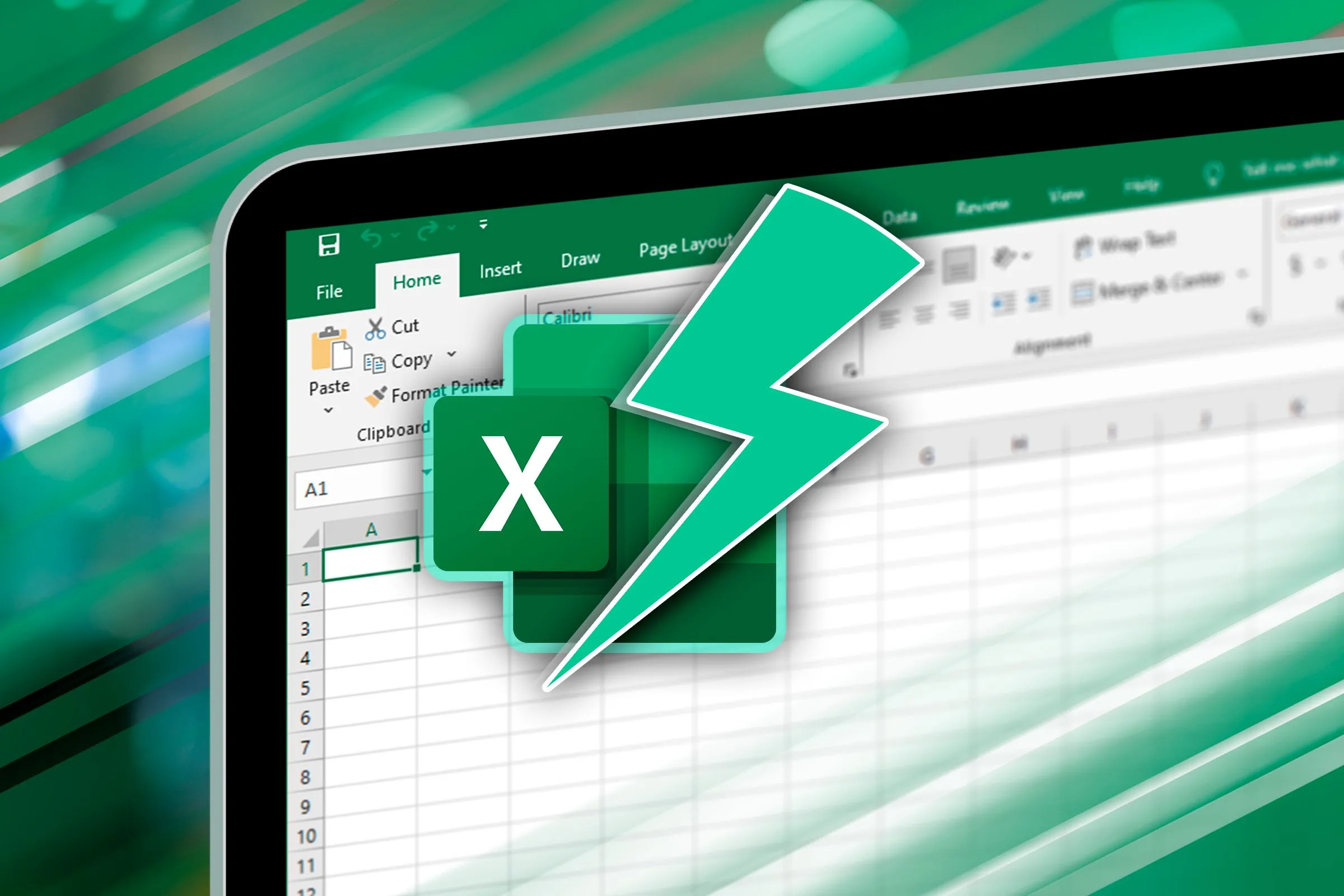 Biểu tượng Excel và ký hiệu tốc độ trên nền bảng tính, minh họa tốc độ xử lý dữ liệu tự động trong Excel.
Biểu tượng Excel và ký hiệu tốc độ trên nền bảng tính, minh họa tốc độ xử lý dữ liệu tự động trong Excel.
Tuy nhiên, dù mang lại nhiều lợi ích, công cụ này vẫn có một hạn chế nghiêm trọng: nếu dữ liệu nguồn thay đổi, Flash Fill không thể quay lại và áp dụng lại mẫu cho thông tin mới. Nói cách khác, các giá trị được tạo bởi Flash Fill là tĩnh, điều này trở nên vô dụng nếu bạn đang cố gắng tạo một bảng tính động.
Một nhược điểm khác của Flash Fill là tất cả các thao tác đều được thực hiện “sau cánh gà”. Mặc dù nó có thể nhận diện mẫu và hoàn thành dữ liệu cho bạn, nhưng bạn không thể biết cách nó đã thực hiện điều này. Nếu bạn là người muốn hiểu rõ cách thức hoạt động bên trong của bảng tính, đây là một điểm yếu gây khó chịu. May mắn thay, Microsoft đã nhận ra những vấn đề này và đưa ra một giải pháp tuyệt vời: Formula by Example.
Formula by Example: Giải Pháp Tự Động Hóa Công Thức Động trong Excel cho Web
Formula by Example là một công cụ mạnh mẽ giúp bạn tạo ra các công thức động một cách trực quan, dựa trên các ví dụ bạn cung cấp. Thay vì chỉ điền các giá trị tĩnh như Flash Fill, công cụ này sẽ tự động tạo ra một công thức Excel hoàn chỉnh, giúp dữ liệu của bạn luôn được cập nhật khi có thay đổi. Điều này mang lại sự linh hoạt và kiểm soát tốt hơn nhiều so với Flash Fill.
Chuẩn bị dữ liệu để sử dụng Formula by Example
Để sử dụng Formula by Example, trước tiên, bạn cần truy cập Excel cho Web và đăng nhập vào tài khoản Microsoft của mình.
Sau đó, bạn có thể mở một bảng tính hiện có hoặc nhấp vào “Blank Workbook” để bắt đầu với một trang trống.
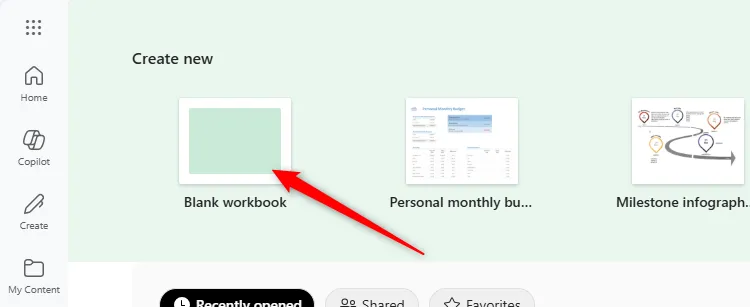 Lựa chọn "Blank Workbook" để bắt đầu bảng tính mới trong Excel cho Web.
Lựa chọn "Blank Workbook" để bắt đầu bảng tính mới trong Excel cho Web.
Điều quan trọng cần lưu ý về Formula by Example là nó chỉ hoạt động trong các bảng Excel đã định dạng (formatted Excel tables), không phải các vùng dữ liệu thông thường. Vì vậy, hãy chọn dữ liệu của bạn và trong tab “Insert” trên thanh Ribbon, nhấp vào “Table”.
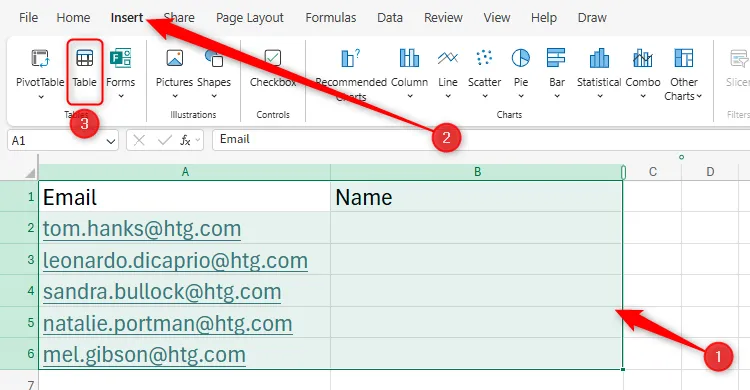 Chọn dữ liệu và nhấn nút "Table" trong tab Insert để định dạng bảng trong Excel cho Web.
Chọn dữ liệu và nhấn nút "Table" trong tab Insert để định dạng bảng trong Excel cho Web.
Nếu bảng của bạn có tiêu đề, hãy đánh dấu vào ô “My table has headers” trong hộp thoại và sau đó nhấp vào “OK”.
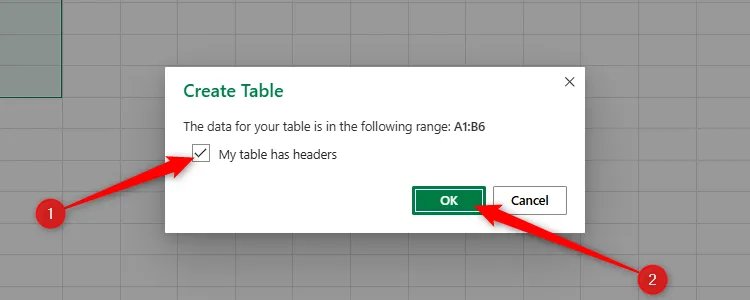 Hộp thoại "Create Table" trong Excel cho Web với tùy chọn "My Table Has Headers" được chọn.
Hộp thoại "Create Table" trong Excel cho Web với tùy chọn "My Table Has Headers" được chọn.
Nếu bạn thích sử dụng phím tắt, hãy chọn một trong các ô trong vùng dữ liệu liền kề của bạn và nhấn Ctrl+A để chọn tất cả các ô. Sau đó, nhấn Ctrl+L để mở hộp thoại “Create Table” và cuối cùng, nhấn Enter để tạo bảng của bạn.
Bây giờ bạn đã chuyển đổi dữ liệu của mình thành một bảng Excel trong Excel cho Web, bạn đã sẵn sàng sử dụng công cụ Formula by Example.
Các trường hợp ứng dụng thực tế của Formula by Example
Formula by Example là một công cụ đa năng, có thể xử lý nhiều loại tác vụ khác nhau, từ chuyển đổi văn bản đến tính toán số học. Dưới đây là các ví dụ minh họa cách bạn có thể áp dụng công cụ này.
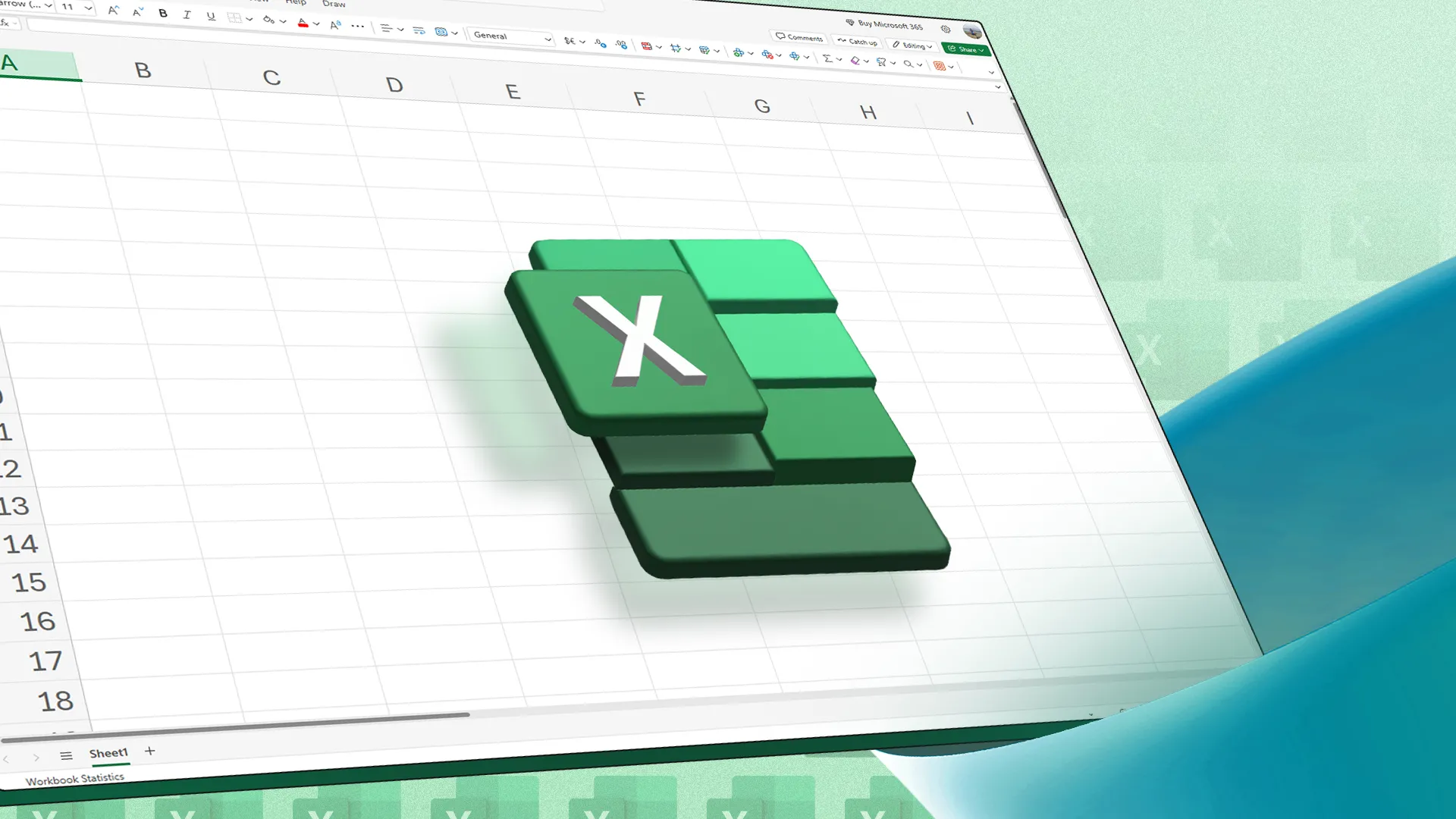 Biểu tượng Excel trước một bảng tính trống, minh họa sự khởi đầu của việc xử lý dữ liệu.
Biểu tượng Excel trước một bảng tính trống, minh họa sự khởi đầu của việc xử lý dữ liệu.
1. Chuyển đổi và tách văn bản
Có nhiều cách để chuyển đổi văn bản từ cột này sang cột khác, bao gồm sử dụng công cụ Text to Columns hoặc mở Power Query Editor của Excel. Tuy nhiên, Formula by Example có lẽ là cách trực quan nhất.
Ví dụ, giả sử bạn muốn trích xuất tên người vào cột B từ địa chỉ email của họ trong cột A. Bạn cũng muốn các tên này được viết hoa chữ cái đầu.
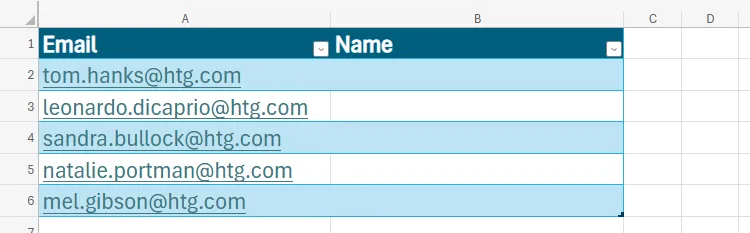 Bảng Excel trên Web với cột A chứa địa chỉ email và cột B trống có tiêu đề "Name", chuẩn bị cho việc tách tên.
Bảng Excel trên Web với cột A chứa địa chỉ email và cột B trống có tiêu đề "Name", chuẩn bị cho việc tách tên.
Bắt đầu bằng cách nhập một vài ví dụ đầu tiên về cách bạn muốn văn bản được chuyển đổi. Ngay sau khi Excel nhận ra một mẫu, một cửa sổ nổi sẽ xuất hiện đề xuất điền các ô còn lại trong cột đó bằng một công thức. Tại thời điểm này, bạn có thể xem lướt qua cột để kiểm tra xem các giá trị còn lại có đúng như mong đợi hay không, hoặc nhấp vào “Show Formula” để xem công thức mà Excel đã tạo ra để chuyển đổi dữ liệu.
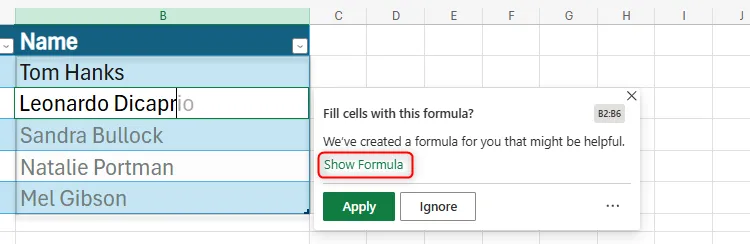 Công cụ Formula by Example đang hoạt động trong Excel cho Web, hiển thị tùy chọn "Show Formula".
Công cụ Formula by Example đang hoạt động trong Excel cho Web, hiển thị tùy chọn "Show Formula".
Trong trường hợp này, công thức là:
=PROPER(TEXTBEFORE([@Email], ".", 1)) & " " & PROPER(MID(LEFT([@Email], FIND("@", [@Email]) - 1), FIND(".", [@Email]) + 1, LEN([@Email])))trong đó các phần PROPER của công thức xử lý việc viết hoa chữ cái đầu, và các phần TEXTBEFORE, MID, LEFT, FIND và LEN của công thức xử lý vị trí của văn bản cần trích xuất.
Hãy dành một chút thời gian để đánh giá độ phức tạp của công thức này và bạn sẽ mất bao lâu để tự mình tạo ra nó. Trong những tình huống như vậy, Formula by Example là một công cụ cực kỳ tiện dụng sẽ giúp bạn tiết kiệm rất nhiều thời gian.
Nếu bạn hài lòng với kết quả, hãy nhấp vào “Apply” để hoàn thành cột.
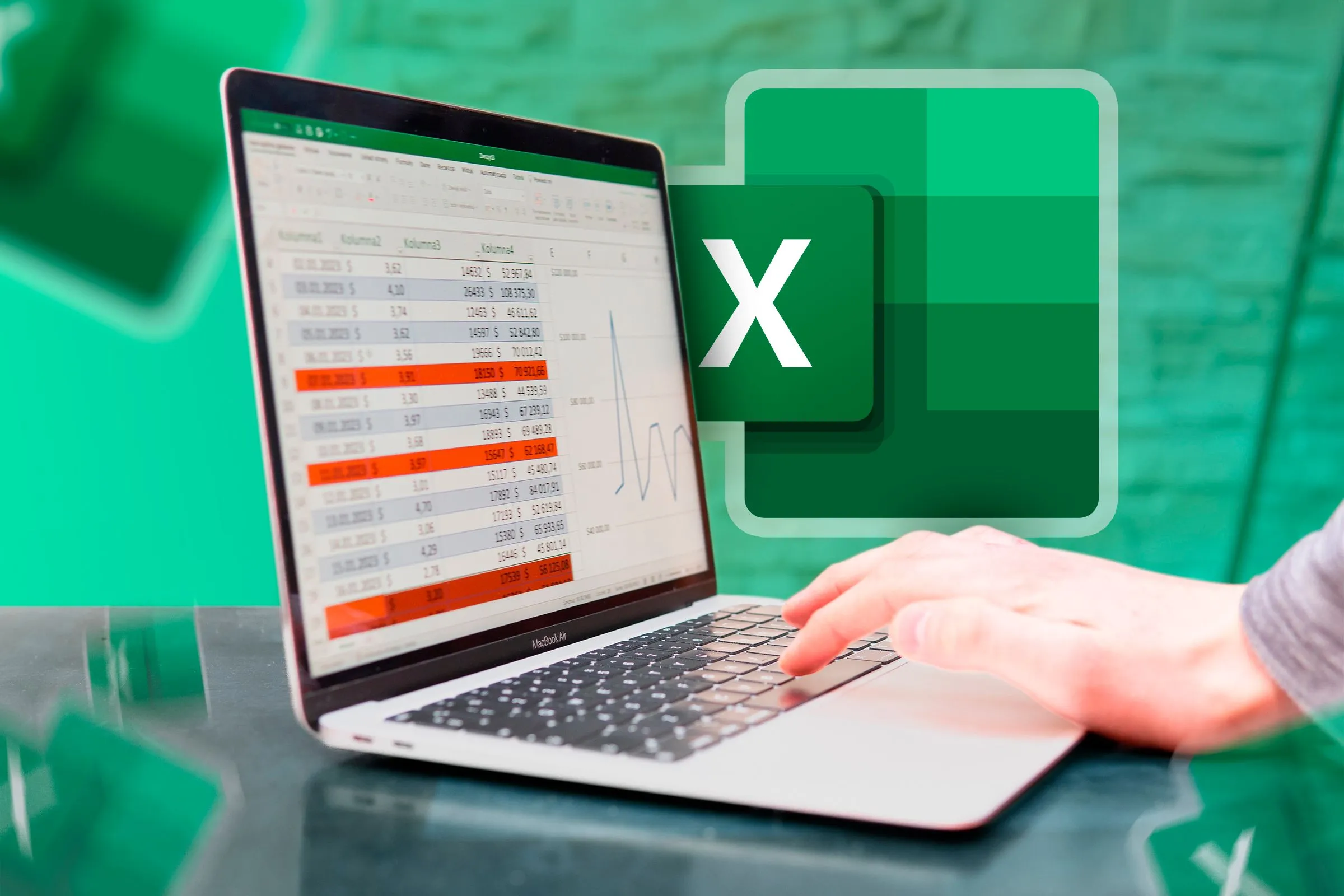 Hình ảnh laptop hiển thị ứng dụng Microsoft Excel, minh họa môi trường làm việc với bảng tính.
Hình ảnh laptop hiển thị ứng dụng Microsoft Excel, minh họa môi trường làm việc với bảng tính.
Bởi vì một công thức đã được sử dụng để tạo ra sự chuyển đổi văn bản này, bạn có thể sử dụng nó trên các tập dữ liệu khác – chỉ cần sao chép và dán công thức vào ô liên quan, và cập nhật các phần của công thức tham chiếu đến một cột cụ thể trong bảng gốc (trong trường hợp này, [@Email]) với một tham chiếu có cấu trúc mới.
Hơn nữa, bạn có thể tìm hiểu về một số hàm mà bạn chưa từng thấy trước đây bằng cách xem xét kỹ công thức. Quan trọng nhất – và là lợi ích lớn nhất khi sử dụng công cụ này so với Flash Fill – là nếu các giá trị trong các ô tiền lệ thay đổi, các công thức trong các ô phụ thuộc sẽ nhận các thay đổi này và tự động cập nhật kết quả.
Công thức mà Excel tạo ra có thể cụ thể theo cấu trúc của dữ liệu gốc. Ví dụ, nếu một phần của công thức tìm kiếm các chữ cái viết hoa trong ô được tham chiếu, nhưng nó không có bất kỳ chữ cái nào, bạn có thể thấy lỗi. Để tránh điều này, hãy đảm bảo dữ liệu của bạn có cấu trúc và định dạng nhất quán.
Trong một ví dụ tương tự, Excel tạo ra một công thức trích xuất ba chữ cái đầu tiên của mã sản phẩm vào cột thứ hai của bảng đã định dạng:
=LEFT([@[Product Code]], 3)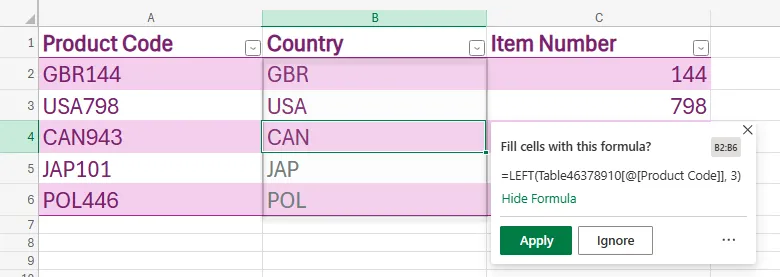 Formula by Example trong Excel cho Web đề xuất công thức trích xuất ba ký tự đầu tiên từ mã sản phẩm.
Formula by Example trong Excel cho Web đề xuất công thức trích xuất ba ký tự đầu tiên từ mã sản phẩm.
Sau đó, bạn có thể áp dụng nguyên tắc tương tự vào cột C để trích xuất ba số cuối. Công thức được tạo ra là:
=VALUE(RIGHT([@[Product Code]], LEN([@[Product Code]]) - 3))2. Đánh số thứ tự dòng tự động
Một vấn đề với các bảng Excel đã định dạng là chúng không tương thích với các công thức mảng động (dynamic array formulas), có nghĩa là bạn không thể sử dụng các hàm trả về kết quả tràn ra nhiều ô, như SORT hoặc FILTER.
Ví dụ này, giả sử bạn muốn thêm số thứ tự động vào cột A để theo dõi số lượng người chơi trong trò chơi tại bất kỳ thời điểm nào.
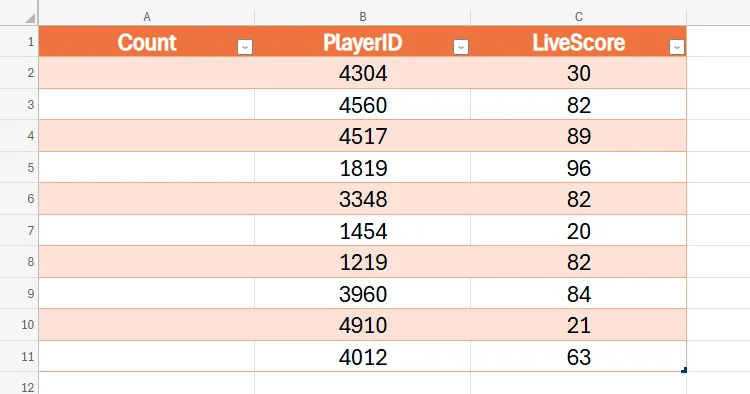 Bảng Excel trên Web với cột "Count" (A) trống, cột "PlayerID" (B) và "LiveScore" (C), sẵn sàng đánh số thứ tự.
Bảng Excel trên Web với cột "Count" (A) trống, cột "PlayerID" (B) và "LiveScore" (C), sẵn sàng đánh số thứ tự.
Một cách để làm điều này trong một vùng không định dạng của bảng tính là lồng hàm COUNTA vào hàm SEQUENCE để đếm số ô trong cột A có chứa giá trị, và sau đó sử dụng điều này để tạo ra một chuỗi tăng dần theo từng hàng. Tuy nhiên, điều này không thể thực hiện được trong bảng Excel, vì hàm SEQUENCE tạo ra một mảng tràn.
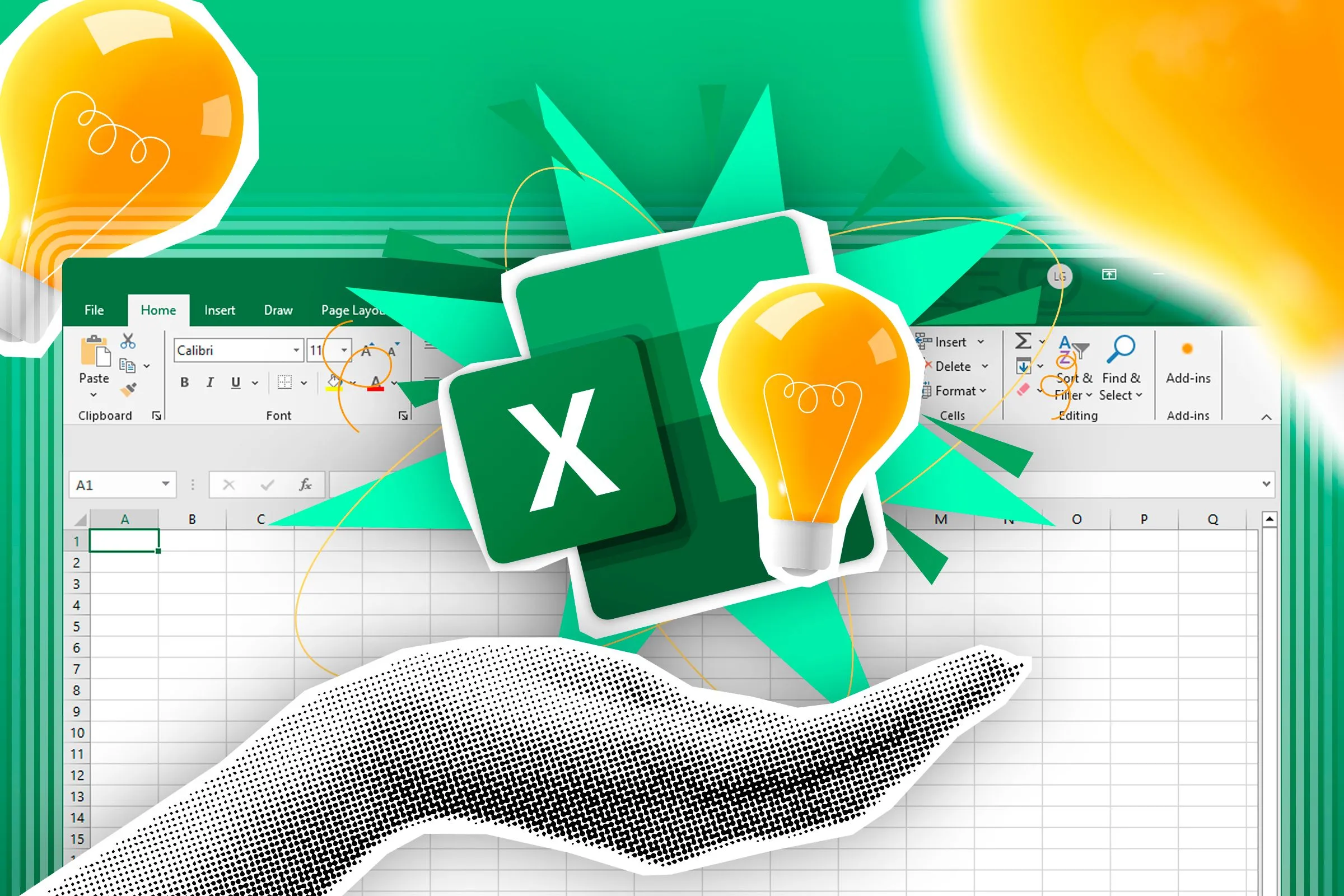 Bàn tay với logo Excel và bóng đèn phát sáng trên nền bảng tính, tượng trưng cho giải pháp thông minh trong Excel.
Bàn tay với logo Excel và bóng đèn phát sáng trên nền bảng tính, tượng trưng cho giải pháp thông minh trong Excel.
Tuy nhiên, nhờ Formula by Example, có một giải pháp thay thế.
Bắt đầu bằng cách nhập một vài số đầu tiên vào cột A, và khi Excel nhận ra mẫu, hãy kiểm tra công thức và nhấp vào “Apply”.
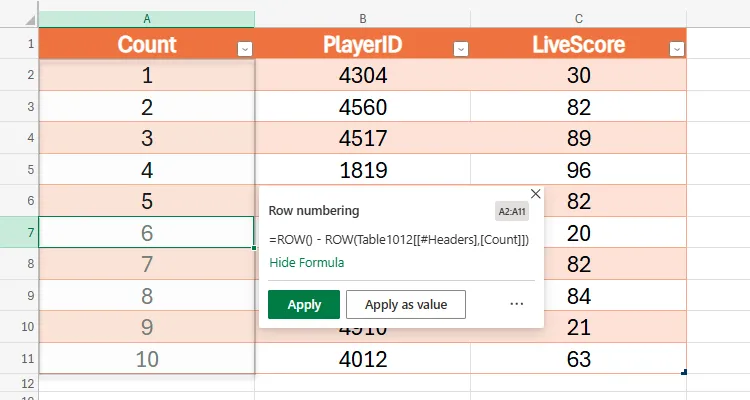 Formula by Example trong Excel cho Web đề xuất công thức tạo danh sách đánh số thứ tự tự động.
Formula by Example trong Excel cho Web đề xuất công thức tạo danh sách đánh số thứ tự tự động.
Việc nhấp vào “Apply As Value” sẽ chèn các số dưới dạng giá trị, chứ không phải công thức, như thể bạn đã nhập chúng thủ công. Về cơ bản, Excel đang cung cấp cho bạn tùy chọn sử dụng Flash Fill thay vì Formula by Example, điều mà trong hầu hết các trường hợp, bạn sẽ không muốn làm.
Bây giờ, bạn biết rằng khi bạn thêm hoặc xóa các hàng vào hoặc khỏi bảng, số đếm sẽ tự động cập nhật. Hơn nữa, bạn đã học được rằng bạn có thể sử dụng hàm ROW và tham chiếu các tiêu đề cột để khắc phục vấn đề không tương thích với mảng tràn mà chúng ta đã thảo luận trước đó.
3. Xử lý và trích xuất thông tin ngày tháng
Formula by Example không chỉ giúp bạn chuyển đổi văn bản – nó hoạt động hiệu quả tương tự với ngày tháng.
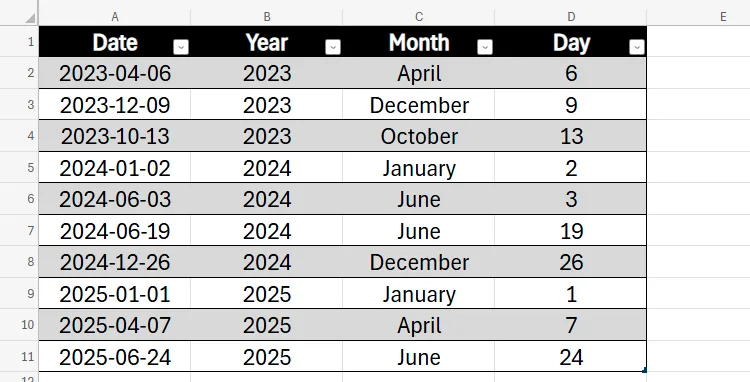 Bảng Excel trên Web với năm, tháng, ngày được trích xuất từ cột ngày đầy đủ bằng Formula by Example.
Bảng Excel trên Web với năm, tháng, ngày được trích xuất từ cột ngày đầy đủ bằng Formula by Example.
Trong ví dụ này, sau khi nhập một vài năm đầu tiên vào cột B, Excel đã nhận ra rằng bạn đang lấy thông tin này từ cột “Date” và tạo ra một công thức tương ứng:
=YEAR([@Date])Trong cột C, chương trình thấy rằng bạn đang chuyển đổi tháng từ dạng viết tắt sang tên tháng đầy đủ, vì vậy nó đã tạo ra công thức sau:
=TEXT([@Date], "mmmm")Cuối cùng, trong cột D, nó đã sử dụng hàm DAY để hoàn thành tập dữ liệu của bạn:
=DAY([@Date])Tương tự như ví dụ 1, nếu bất kỳ ngày gốc nào trong cột A thay đổi, các phần tách tương ứng trong cột B, C và D sẽ tự động cập nhật. Tương tự, nếu bạn thêm nhiều hàng vào cuối bảng, chúng sẽ áp dụng các công thức tương tự.
 Đồng hồ cát bên cạnh lịch để bàn, biểu trưng cho các hàm xử lý thời gian và ngày tháng trong Excel.
Đồng hồ cát bên cạnh lịch để bàn, biểu trưng cho các hàm xử lý thời gian và ngày tháng trong Excel.
4. Tạo các phép tính số học
Formula by Example trong Excel cho Web cũng có thể tìm ra cách tạo ra một kết quả bằng cách sử dụng công thức.
Trong ví dụ này, khi tôi hoàn thành một vài phép nhân đầu tiên một cách thủ công, Excel nhận ra mẫu và đề xuất một công thức.
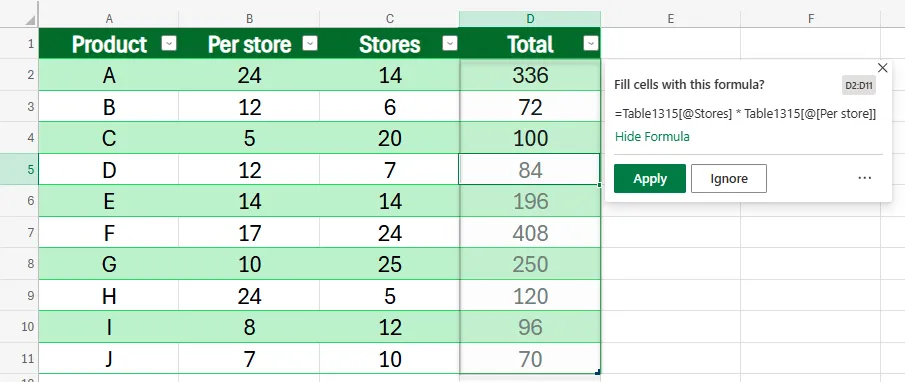 Formula by Example trong Excel cho Web đề xuất công thức nhân các giá trị từ hai cột tương ứng.
Formula by Example trong Excel cho Web đề xuất công thức nhân các giá trị từ hai cột tương ứng.
Sau đó, trong cột tiếp theo, khi tôi bắt đầu làm tròn các giá trị kết quả lên bội số của 10 gần nhất, Excel đã đề xuất tôi sử dụng hàm ROUNDUP để hoàn thành thao tác này.
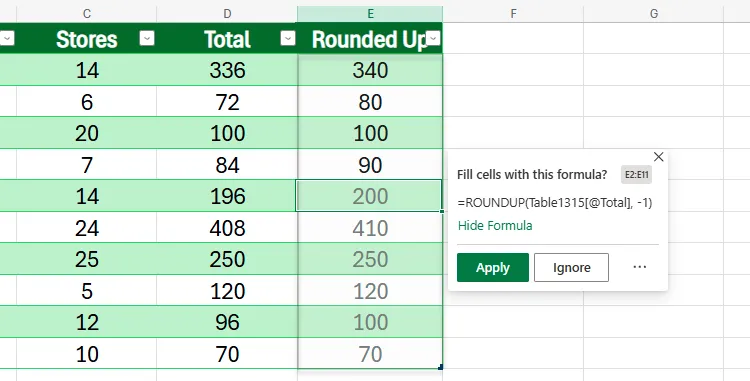 Formula by Example trong Excel cho Web được sử dụng để làm tròn các giá trị lên bội số của 10.
Formula by Example trong Excel cho Web được sử dụng để làm tròn các giá trị lên bội số của 10.
Bây giờ, giả sử tôi đã mắc lỗi khi nhập số lượng cửa hàng vào ô E3 – thay vì 6, đáng lẽ phải là 16. Vì vậy, tôi sẽ quay lại và sửa đổi con số đó, và chúng ta sẽ xem liệu các giá trị trong cột D và E có tự động cập nhật hay không.
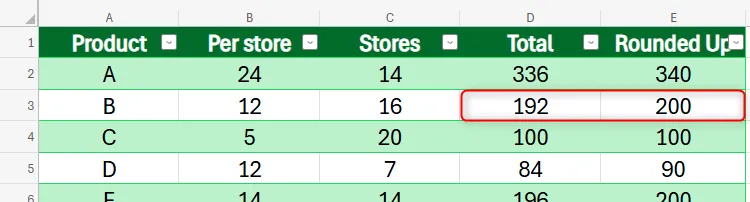 Các giá trị trong bảng Excel được tạo bằng Formula by Example tự động cập nhật khi dữ liệu đầu vào thay đổi.
Các giá trị trong bảng Excel được tạo bằng Formula by Example tự động cập nhật khi dữ liệu đầu vào thay đổi.
Thực sự, chúng đã cập nhật, bởi vì Excel đã sử dụng một công thức, chứ không phải Flash Fill, để tính toán các giá trị này. Điều này chứng tỏ sức mạnh của Formula by Example trong việc tạo ra các bảng tính linh hoạt và đáng tin cậy.
Kết luận
Formula by Example là một công cụ cực kỳ mạnh mẽ và trực quan trong Excel cho Web, khắc phục những hạn chế cố hữu của Flash Fill bằng cách tạo ra các công thức động, có thể tự động cập nhật. Từ việc chuyển đổi văn bản phức tạp, tự động đánh số thứ tự, xử lý ngày tháng đến thực hiện các phép tính số học, công cụ này đều có thể giúp bạn tiết kiệm đáng kể thời gian và công sức. Khả năng hiển thị công thức cũng giúp người dùng hiểu rõ hơn về cách dữ liệu được xử lý, từ đó nâng cao kỹ năng sử dụng Excel.
Cách tốt nhất để làm quen với Formula by Example trong Excel cho Web là tự mình trải nghiệm và khám phá những gì nó có thể làm. Ngoài việc tạo công thức cho các tình huống trên, công cụ này còn có thể loại bỏ các khoảng trắng không cần thiết, điền dữ liệu theo chiều dọc dựa trên các ví dụ trong vài hàng đầu, hoặc sao chép giá trị từ cột trước đồng thời thêm các ký tự bổ sung. Hãy bắt đầu áp dụng Formula by Example ngay hôm nay để biến bảng tính của bạn trở nên thông minh và linh hoạt hơn!